docker隨手筆記第一節 docker概念及安裝
docker隨手筆記第二節 docker常用命令解析
docker隨手筆記第三節 docker構建java鏡像
docker隨手筆記第四節 docker安裝mysql5.7
docker隨手筆記第五節 docker安裝redis4.0
docker隨手筆記第六節 docker安裝jenkins
docker隨手筆記第七節 jenkins通過git部署java微服務插件安裝
docker隨手筆記第八節 jenkins通過git自動部署java微服務
docker隨手筆記第九節 docker -v參數 目錄掛載總結
docker隨手筆記第十節 docker 開啟遠程訪問
docker隨手筆記第十一節 portainer.io安裝使用,比k8s簡單
jenkins自動部署前端靜態頁面
點擊新建任務
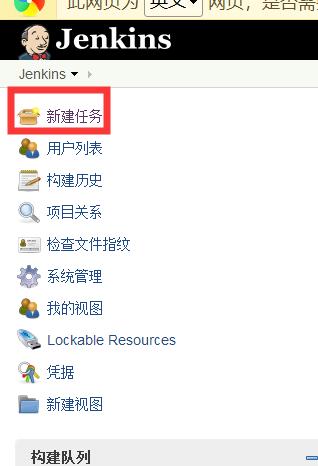
輸入任務名稱,選擇構建自由風格軟件項目,然后點擊確定
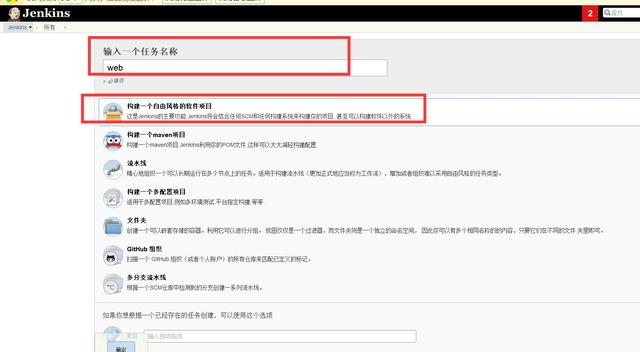
丟棄舊的構建配置
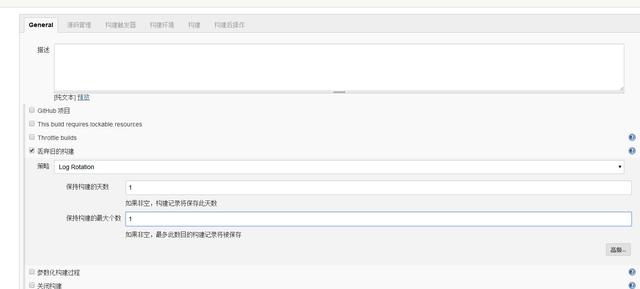
源碼選擇你前端git倉庫地址,或者svn地址
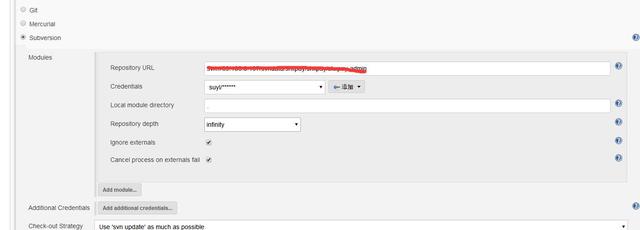
配置Delete workspace before build starts
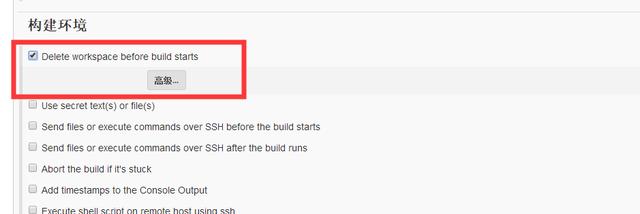
配置Post Steps,配置ssh,執行ssh腳本
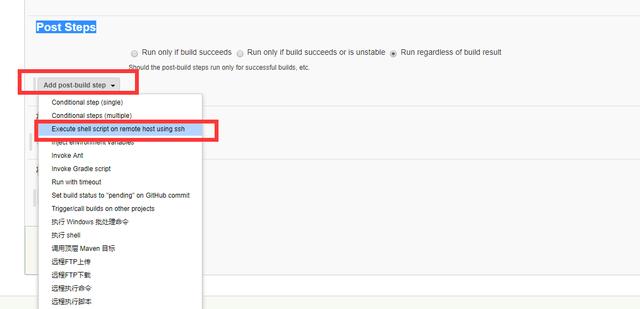
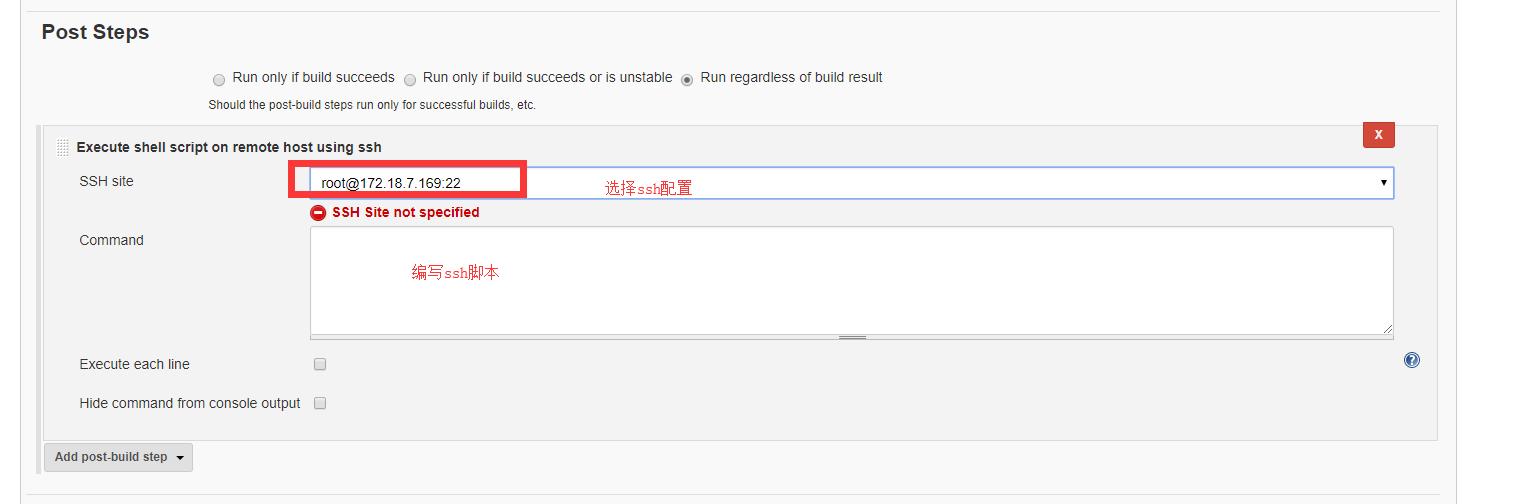
輸入ssh腳本
mkdir -p /home/webcd /home/web #由于/var/jenkins_home這個目錄我映射到宿主機/jenkins/jenkins-data目錄cp -R /jenkins/jenkins-data/workspace/web/html html cat > Dockerfile << EOFFROM nginxEXPOSE 80 COPY ./html /usr/share/nginx/htmlENV TZ=Asia/ShanghaiRUN ln -snf /usr/share/zoneinfo/$TZ /etc/localtime && echo $TZ > /etc/timezoneEOF docker build -t web:0.1 . d1=$(date "+%Y%m%d%H%M")name="web"appName=$name$d1 docker stop $(docker ps | grep $name | awk '{print $1}')docker run --name $appName -d -p 8081:80 $appName:0.1 保存后點擊立即構建,這樣自動部署就成功了
就可以訪問了,http://服務ip:8081
















![[轉]Spring事務tx:annotation-driven/](http://pic.xiahunao.cn/[轉]Spring事務tx:annotation-driven/)


